
MacBookPro 15インチ(2013)のバッテリーが寿命、劣化するとバッテリ自体が膨張することがあります。その場合はバッテリ駆動時間が短くなったり、充電が出来なくなることのほかに、バッテリーが膨張することによってスライドパッドのクリックが出来なくなったり、底面のカバーが膨らんでしまい机の上で使用すると本体がグラついたりします。
なんですが・・・
実は最近までバッテリーが膨張しているのに気がついていませんでした。理由は単純でクラムシェルモード※1で使用していて、且つ電源を入れっぱなしにしていたため、バッテリーの異常に気が付かずに使っていました。
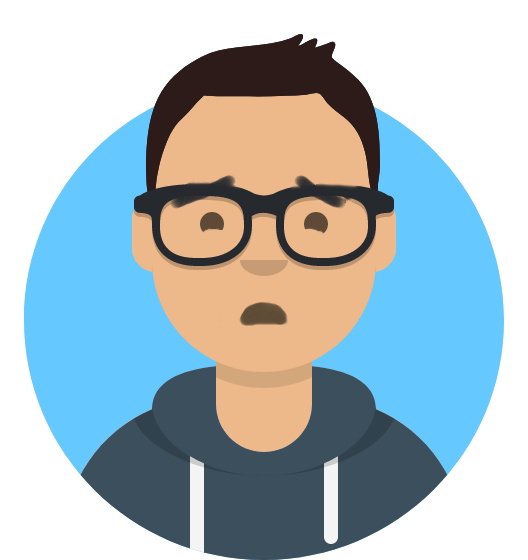
クラムシェルモードで使用していると本体を触らないので、気が付かないんだよねぇ・・・
今回、Mac mini M1を購入したので、久々に通常モードで使用して異常な状態に気が付きました。劣化して膨張したバッテリーを放置して使用していると、そのうち発火や部品の破損、最悪は爆発するなんてことも他のサイトで書かれていました。そうはならないように早めに交換をすることをおすすめします。
ただ、この年代のMacはサポートが切れているので、バッテリーは互換性バッテリーに交換するしか方法がありません。幸いにもこのMacBook Pro 2013はまだ互換性バッテリーが販売されていたので、さっそく購入して交換をしました。せっかくなので、交換手順を備忘録として記事にしましたので、これから交換してみようと考えている方の参考になれば幸いです。
交換前に・・・バッテリーを取り外したままで使用は可能?

クラムシェルで使用したり、電源アダプターのみで使用するならバッテリを取り外すだけでよいと考えている方もいるかと思います。使用していたMacは2013年製ということもあり、あまりお金をかけたくなかったので、とりあえず取り外して使ってみることにしました。
さっそく電源を入れてみたところ、起動が異常に遅い、アプリを起動するのに時間がかかる、ファンが異常に回りっぱなし等、なんとか動作はするけど程度の状態でした。
調べてみると、どうやら「MacBookはバッテリーレスまたは充電不能になっている0%のバッテリーを使用するとパフォーマンスが下がる」いうことのようです。
理由は「ACアダプタのみから供給される電力では十分でない場合、システムが終了してしまうことを防止します」とのこと。パフォーマンスが40%になるとも言われておりますので、結局はバッテリーなしor劣化した寿命バッテリーの状態ではまともに使えないということになるようです。
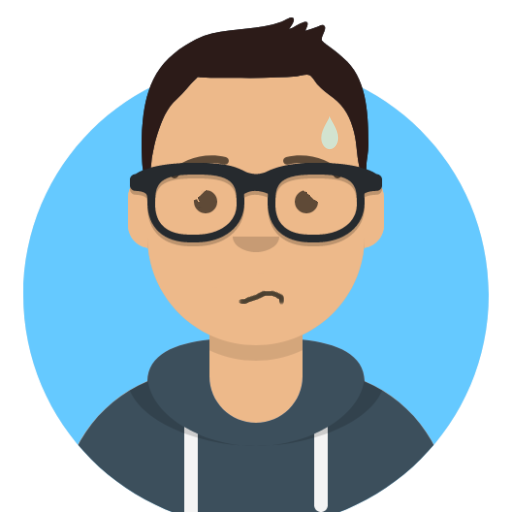
バッテリーレスでまともに使えたらいいんですが、MacBookはバッテリーがないとダメみたいです。
前置きが長くなりましたが、さっそくバッテリーを交換してみましょう。
事前準備
まずはバッテリを購入
これがなければ先に進みませんので、まずはバッテリを購入しましょう。
今回はこちらを購入しましたので、これを元にした手順となっております。
バッテリーが同じタイプ
- MacBookPro 15” Retina A1398(Late 2013)
ME293J/A、ME294J/A - MacBookPro 15” Retina A1398(Mid 2014)
MGXA2J/A、MGXC2J/A - MacBookPro 15” Retina A1618(Mid 2015)
MJLQ2J/A、MJLT2J/A、MJLU2J/A


あると便利な工具類

今回、一番苦労する部分かもしれませんので、準備しておいた方が良いと思います。
交換手順
本体底面のネジを外す(10本) /底面カバーを外す
- P5ペンタローブドライバーを使ってネジ10本を外す
- ネジの長さが2種類あるので注意
- ネジを10本外したら底面カバーを取り外します


ネジの長さに種類があるので、確認しながら取り外しましょう。また外したネジは失くさないように入れ物を用意しておくと良いと思います。
バッテリカバーのフィルムを剥がす
- バッテリーコネクタを覆っているフィルムを剥がします

バッテリーコネクタを外す
- T5トルクスドライバーを使ってネジを2本外す
- 裏返したら、上部カバーを45%の角度まで持ち上げる

- 2本のネジを外したら、バッテリーコネクタを外す
- 添付品のスパッジャーを使い、青字の①→②の順番でバッテリーコネクタを少し上にあげるような感じで外していく
一気に外さずに①→②→①→②のように少しずつ外していくと良いと思います。

バッテリーを本体から取り外す
- シール剥がしを持っていれば先にシール剥がし液を染み込ませて、シールを剥がしやすい状態する
- 持っていない場合は添付品のカードとスパッジャを使用して、少しづつシールを剥がしていきます
バッテリーセルは6つあります。最初に両サイドの一番外側のセルを外し、次に内側のセル、最後に真ん中のセルを外していくと良いと思います
粘着が強いので、無理をせずにゆっくりと慎重に剥がしていきましょう

この作業が一番大変です。焦らずにゆっくりと剥がしていきましょう。

参考:シールの貼り付け位置

バッテリーを取り外した状態

新しいバッテリーを取り付ける
- 新しいバッテリーを裏返して仮置する
- 青いフィルムを剥がす
- バッテリーを表面にして位置を確認しながら本体に取り付ける
※両面テープ - バッテリーコネクタのネジ2本を取り付ける
- バッテリーコネクタのフィルムを取り付ける

ここまできたらあと少しです。下の写真をみながら慎重に作業を進めましょう。


ネジ穴に合わせてからバッテリの位置を固定する

バッテリーコネクタを取り付ける
- バッテリコネクタを取り付ける(青色の点線部分)
指で①→②上から押して取り付ける(感覚的にはカチッという感じ) - T5トルクスドライバーで2本のネジを取り付ける(赤色の部分)
- バッテリーコネクタのフィルムを取り付ける

(注意)コネクタフィルムは忘れずに取り付けてください。


底面カバーを取り付ける
- ネジの長さに注意しながら10本のネジを取り付けます。


ネジの長さに注意して取り付けてください。
動作確認
交換後、無事に起動することが出来たら、「リンマーク→このMacについて→システムレポート→ハードウェアの電源」でバッテリの状態を確認します。
正常であれば、下の赤枠ように表示されているはずです。こんな感じの表示になっていれば、ようやく交換作業が完了です。
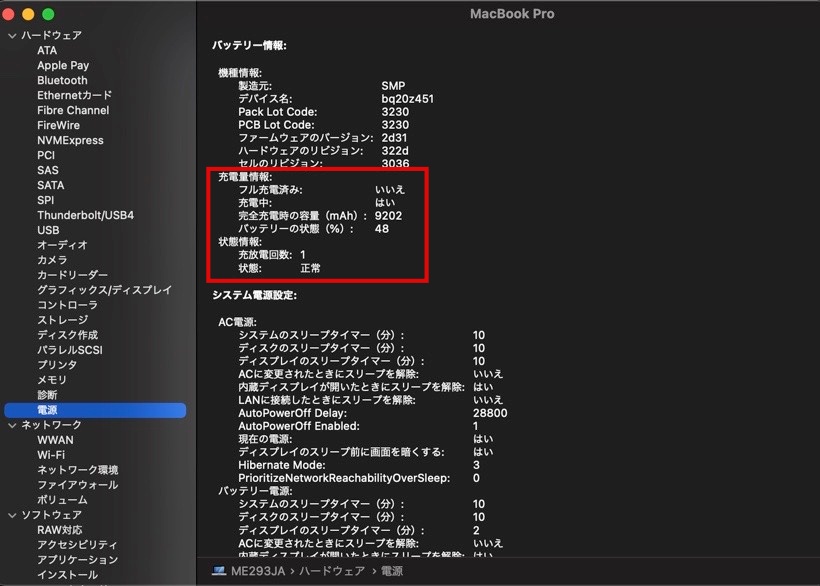

バッテリー交換後、すぐは正常でも時間が経過すると問題が発生する場合があります。電源入切の繰り返し、時間をおいて充電状態を確認したり、数日間は動作確認をしてください。
SMCリセットの方法
- キーボードの「shift + control + option」キーと電源のボタンを同時に10 秒間押し続ける
- すべてのキーから指を放す
- 電源ボタンを押して起動する

充電が出来ない状態だったで、SMCリセットを試してみたら復旧しました。
交換後の使用感
バッテリー交換後はキビキビと動作するようになり快適になりました。持ち運びはしていないので、バッテリの持ちはなんとも言えませんが・・・
と思っていたら、使用30分位経過したところで、突然電源が切れてしまいました。その後、電源を入れるもログイン画面でパスワードを入力すると再起動を繰り返す状態に陥ってしまいました。SMCリセットを試みるも復旧しなかくて焦ってしまいましたが、ダメもとでバッテリーコネクターを抜き挿ししたところ、無事に復旧してくれました。

どうやらコネクタの接触が悪かったようです。交換後、1週間経過しましたが、いまのところ問題なく使えておりますので、まずはひと安心というところです。

予期せぬことが起きると焦りますよね。まずは簡単に出来ることから一つ一つ実施してみましょう。
おわりに
自分でバッテリー交換をするリスクはありますが、交換後は動作もキビキビと動くようになって快適に使えるようになります。2013年製のMacでも使い方によってはまだまだ現役で使えますので、気になる方は是非ともチャレンジしてみてはいかかでしょうか?
あと、あくまでも個人的な感想になりますが、過去に交換した互換性バッテリーはだいたい1年位で劣化しています。この互換性バッテリーは充電回数400回となっていますが、いままでの感じではそんなに使用出来ないと思っています。というわけで過度な期待はせずに、今回も1年くらい使えたら良いかなという程度で購入しています。
幸いにもMacBookPRO 15インチ(2013)は比較的、バッテリーが交換しやすい機種なので、1年後にまた交換しても良いのかもしれません。






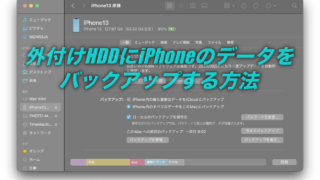
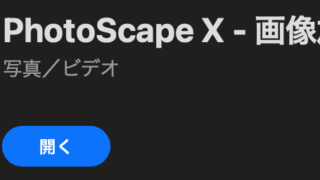










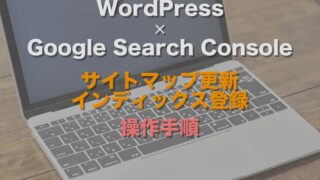

































コメント